
Neke komponente moderalnih računarskih sistema, poput Internet Explorer-a i Adobe Flash playera, redovno obavljaju različite korisničke zadatke i postale su tako uobičajene da mnogi ne razmišljaju o posljedicama gubitka performansi od strane ovog softvera. Ispod ćemo izgledati razloge, kao rezultat toga što bljeskalica multimedijska platforma u odnosu na pregledniku ne radi, kao i metode uklanjanja problema sa interaktivnim sadržajem web stranica.
Internet Explorer Browser dolazi zajedno sa operativnim sistemima Windows porodice i sastavni je dio, a interakcija pregledača sa komponentama web stranica kreiranih na Adobe Flash platformi provodi se kroz poseban aktivi-dodatak. Opisani pristup razlikuje se od korištenih u drugim preglednicima, stoga se metode eliminiranja invaliditeta bljeskala u IE mogu činiti pomalo nestabilno. Ispod su glavni faktori koji mogu poslužiti kao korijen problema sa otvorenim web lokacijama Flash sadržaja u Internet Exploreru.
Uzrok 1: Nepravilno postavljen sadržaj
Prije nego što obratite kardinalne metode za uklanjanje grešaka koje su nastale kao rezultat nepravilnog rada bilo koje aplikacije, trebali biste provjeriti da li je to program ili komponentni program, a ne otvorena datoteka, resurs na Internetu , itd.

Ako Internet Explorer ne otvori zasebni flash kopča ili web aplikacija izgrađena na platformi koja se razmatra ne pokreće, učinite sljedeće.
- Pokrenite IE i otvorite web resurs Adobe programera koji sadrži referencu Flash Player:
- Frack Lista particija certifikata dolje, pronađite stavku "5. Provjerite je li instaliran FlashPlayer." Opis ovog odjeljka Sekcija sadrži flash animaciju dizajniran da precizno odredi performanse komponente u bilo kojem pretraživaču. Ako slika odgovara snimku zaslona u nastavku, problemi u performansama Flash playera i dodatka za Internet Explorer u stvarnosti nisu istiniti.
- U ovom slučaju, da biste rešili pitanje neplodnosti pojedinačnih web elemenata web stranice, obratite se vlasnicima web mjesta na koji se nalazi sadržaj. Na mjestu mogu biti posebni tasteri i / ili tehnička podrška.
Referentni sistem Adobe Flash Player na web lokaciji programera


U situaciji u kojoj se ne prikazuje animacija na stranici pomoći Adobe Flashplayer,
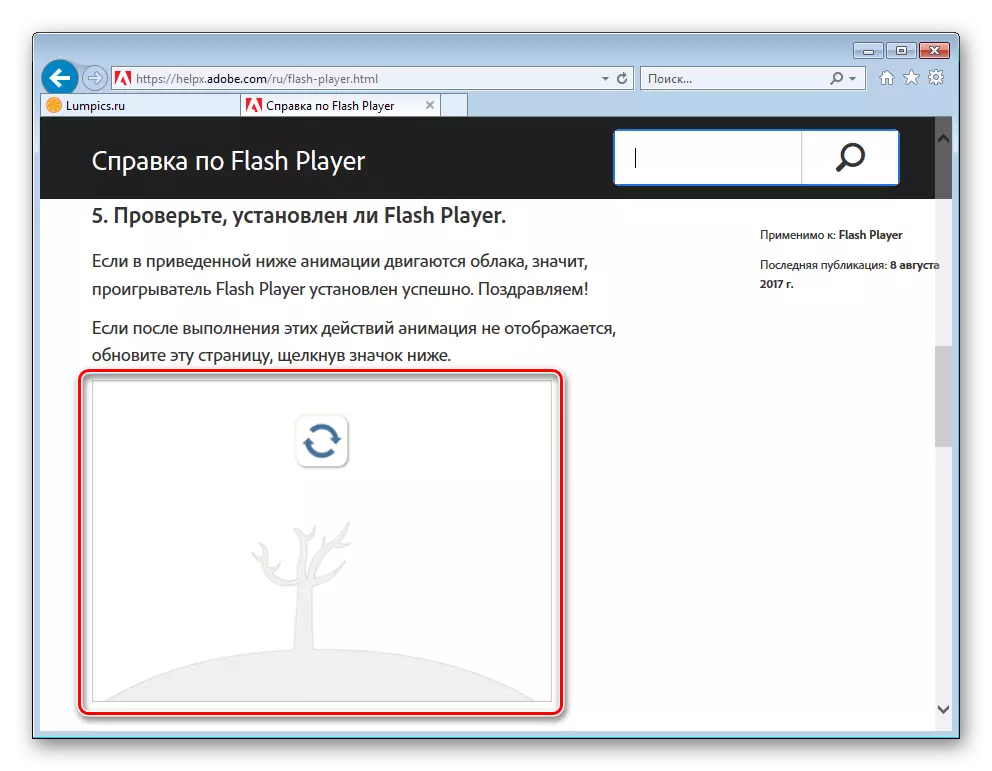
Trebalo bi se obraditi za razmatranje i eliminaciju drugih faktora koji utječu na performanse platforme.
Uzrok 2: Dodatak nije instaliran
Prije nego što Flash Player počne obavljati svoje funkcije, dodatak mora biti instaliran. Čak i ako je instalacija komponente obavljena ranije i "jučer je sve funkcioniralo", provjerite prisustvo potrebnog softvera u sistemu. Usput, mnogi web resursi sa Flash sadržajem mogu otkriti nedostatak dodatka i signalizirati:
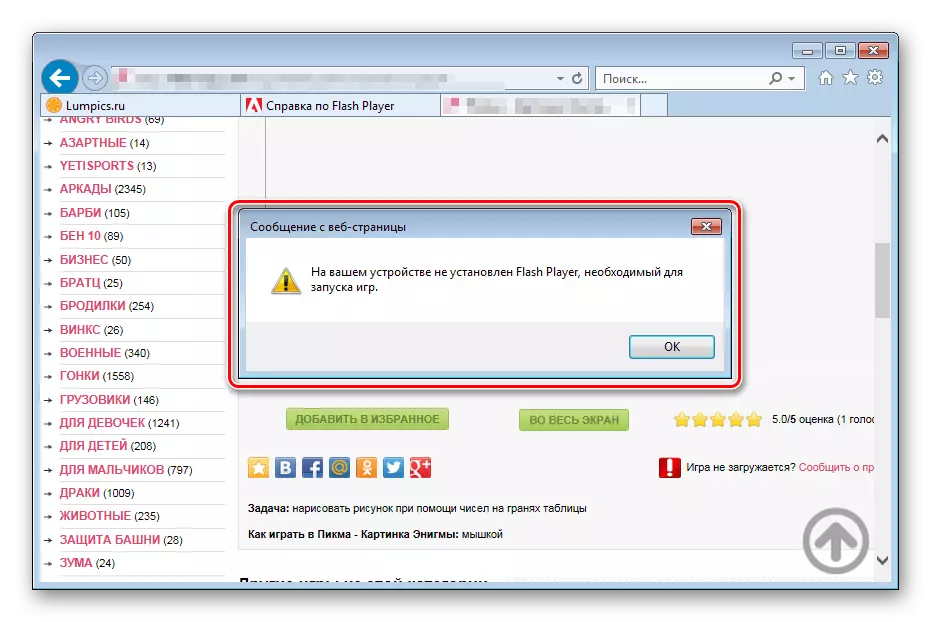
- Pokrenite Internet Explorer i nazovite meni postavki pritiskom na tipku sa slikom brzine u gornjem uglu prozora, s desne strane. Na padajućem popisu odaberite "Konfiguriraj dodatke".
- Na padajućem popisu "Ekran:" Ažuriranje Windows Windows postavi "sve dodatke". Idite na razmatranje popisa instaliranih dodataka. Ako u sistemu postoji Flash player, mora postojati odjeljak "Adobe sistem uključen", koji sadrži stavku "Shockwave Flash Corm".
- U nedostatku Flash objekta Shockwave na listi instaliranih dodataka, opremite sistem s potrebnim komponentama tako što ćete kontaktirati upute iz materijala na našoj web stranici:
Pročitajte još: Kako instalirati Adobe Flash Player na računaru
Budite oprezni pri odabiru vrste paketa sa Flash Player-om za preuzimanje sa službene stranice i naknadne instalacije. Za IE, "FP XX za Internet Explorer - ActiveX" instalacijski program je potreban!
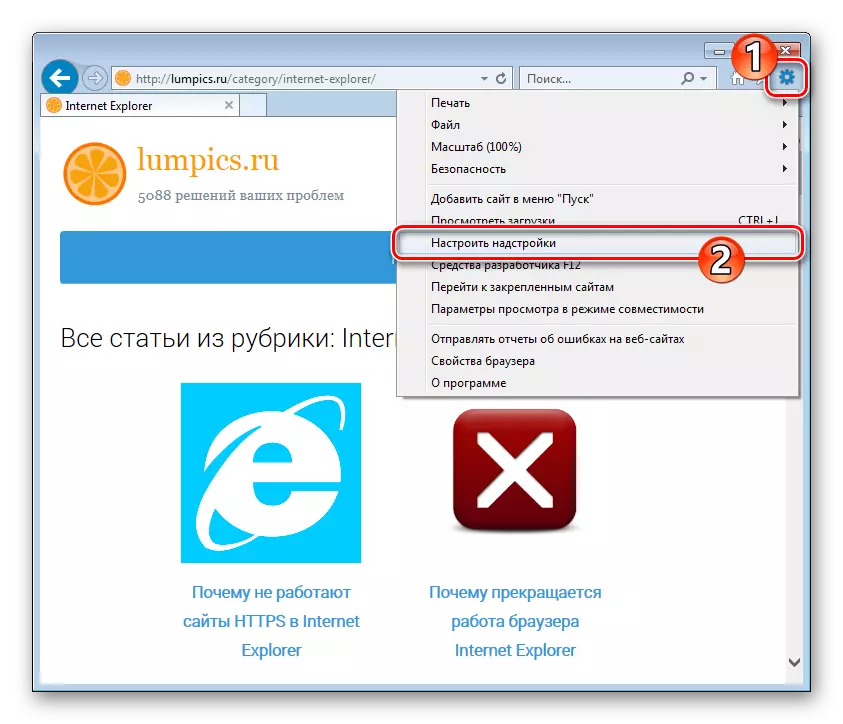

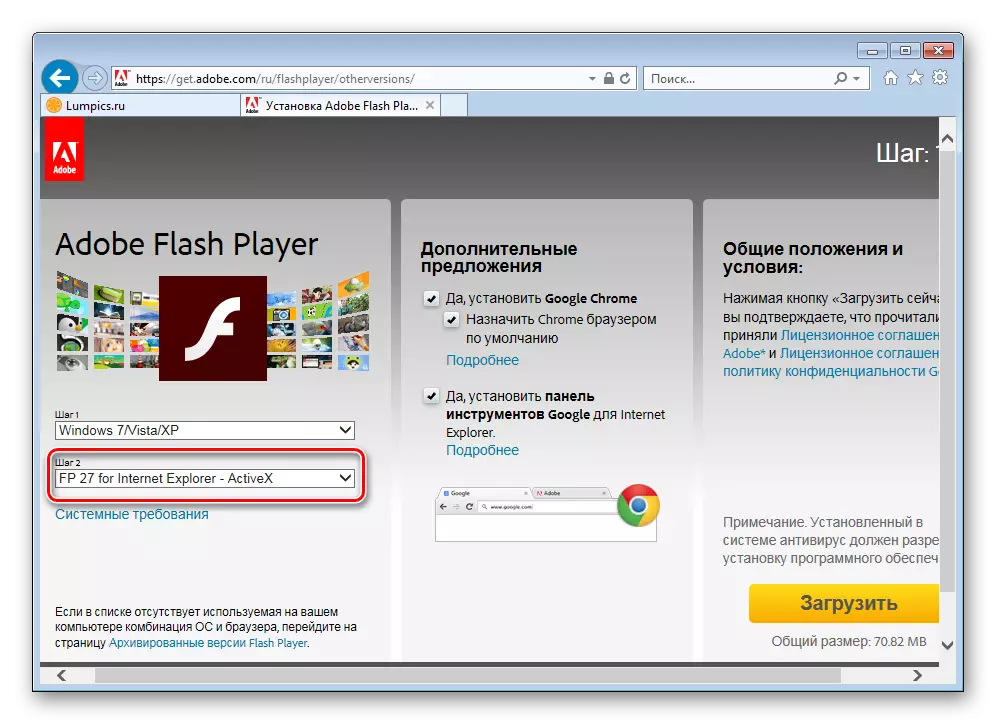
Ako se problemi pojave tijekom ugradnje dodatka, koristite preporuke iz sljedećeg članka:
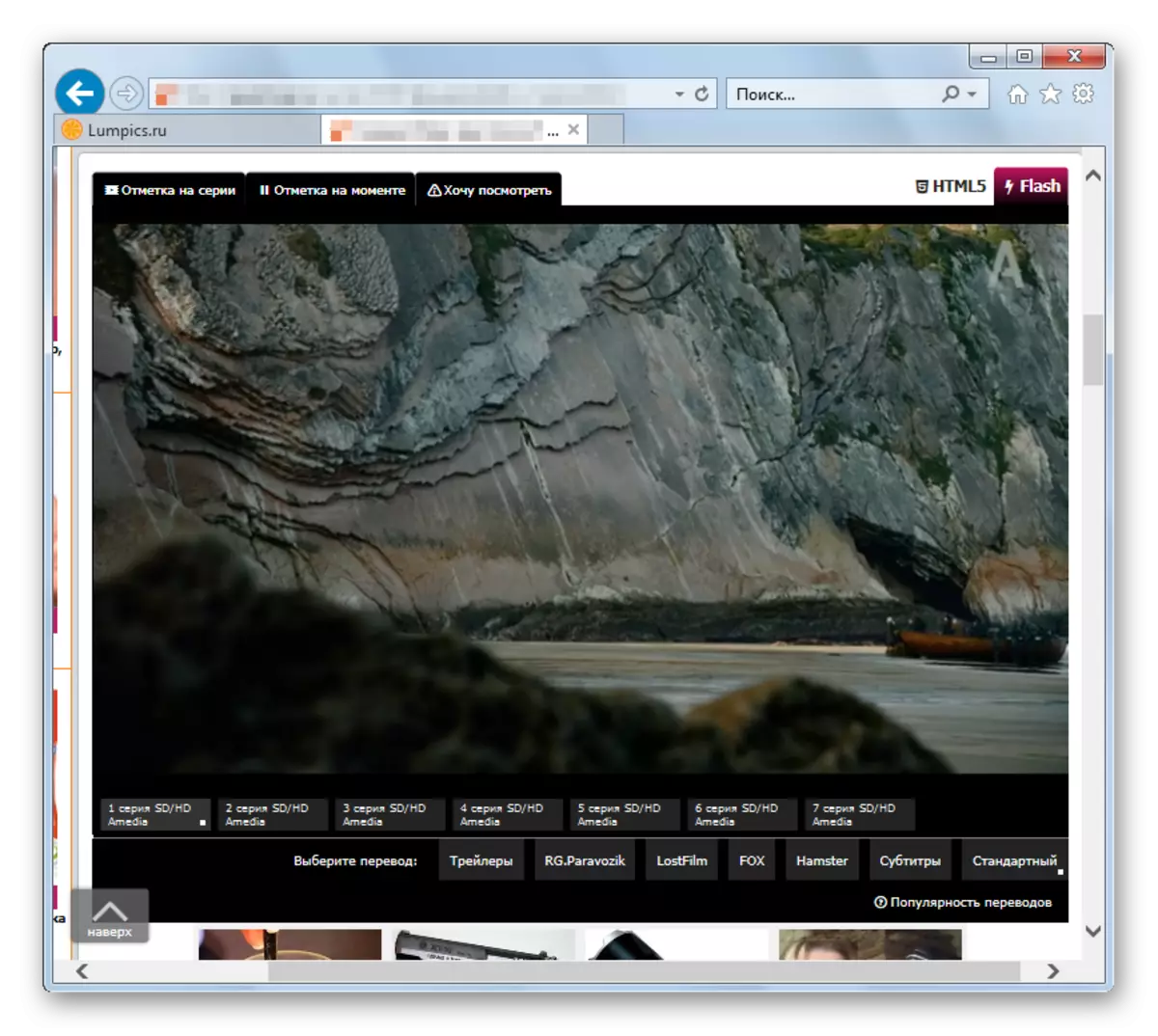
Uzrok 4: Zamjerena verzija softvera
Unatoč činjenici da se u većini slučajeva verzija Internet Explorer i ActiveX dodatak bljeskali automatski kada ažurira OS, ova značajka korisnik može slučajno ili namjerno deaktivirati. U međuvremenu, zastarjela verzija pretraživača i / ili flash playera može prouzrokovati nemogućnost multimedijskog sadržaja na web stranicama.
- Prije svega, ažurirajte tj. Preglednik. Da biste izvršili postupak, slijedite upute iz članka:
- Da biste provjerili relevantnost verzije komponente Flash:
- Otvorite IE i nazovite prozor "Upravljanje opskrbom". Zatim kliknite naziv "Shockwave Flash objekt". Nakon odabira, broj verzije komponente bit će prikazan na dnu prozora, zapamtite ga.
- Idite na stranicu sa Flash playerom i saznajte broj verzije dodatka, trenutni trenutak.
O stranici Flash Player na službenoj web lokaciji Adobe
Detalji su dostupni u posebnoj tabeli.

- Ako je broj verzije Flash player nudi programer je veći od komponenti instaliranih na sistemu gore.
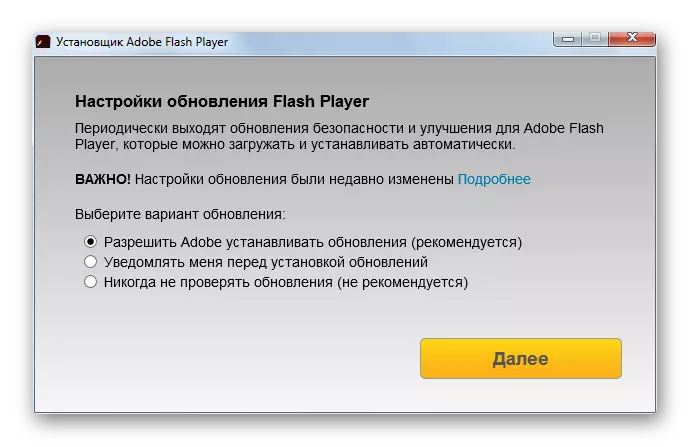
Proces instaliranja ažuriranja se ne razlikuje od instalacije Flash Player na sistem, gdje je prvobitno odsutan. To je, ažurirati verziju, trebate izvesti korake za umetanje plugin sa službenih Adobe stranice i njene dalje instalacija u sistem.
Opširnije: Kako instalirati Adobe Flash Player na računaru
Nemojte zaboraviti o potrebi da se pravilno izabrati verziju distribucije! Za Internet Explorer, paket "FP XX za Internet Explorer - ActiveX" je obavezno!
Lekcija: Ažuriranje Internet Explorera
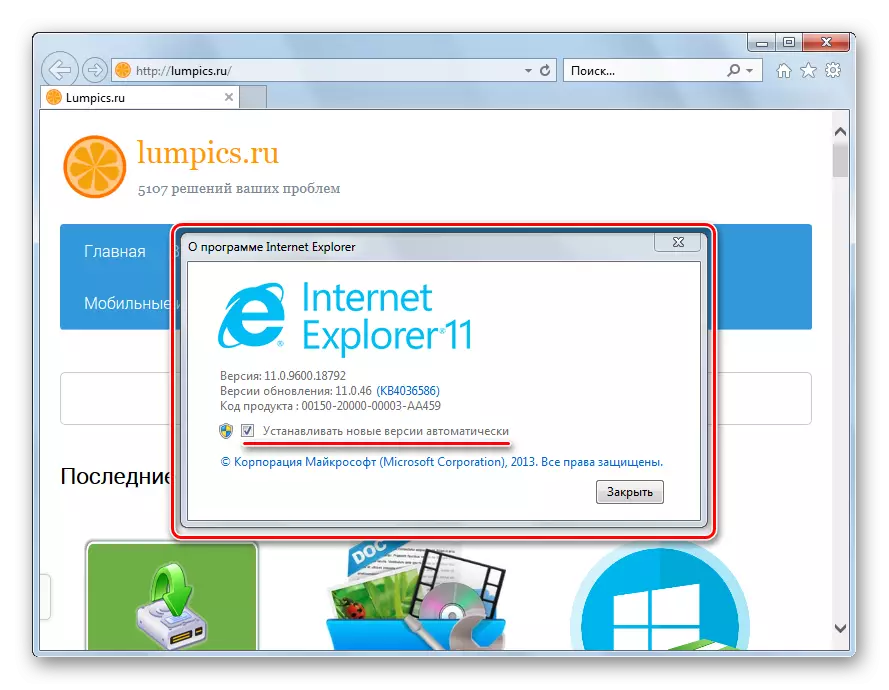

Uzrok 5 IE sigurnosne postavke
Je "krivac" za situaciju u kojoj se interaktivni sadržaj web stranice se ne pojavljuje čak i ako postoje sve potrebne komponente u sistemu i relevantnost verzije softvera, postavke sigurnosti Internet Explorer može biti. ActiveX elementi, uključujući i Adobe Flash plugin, su blokirani ako odgovarajući parametri definisani su sigurnosni sistem politika.

ActiveX elementi, filtriranje i blokiranje komponenti u pitanje u IE, kao i postupak podešavanje pretraživača, opisano je u materijala dostupnih na linkove ispod. Preporuke iz članaka rješavanje problema sa Flash sadržaja web stranice otvoren u Internet Exploreru.
Čitaj više:
ActiveX kontrole u programu Internet Explorer
ActiveX filtriranje
Uzrok 6: kvarova na sistemu u
U nekim slučajevima, identifikacija specifičnih problema vodi do inoperability Flash Player Internet Explorer može biti teško. Djelovanjem virusa, globalni kvarova i druge nepredvidive i teško pratiti događaje može dovesti do toga da nakon provjere svih gore navedenih faktora i njihovo otklanjanje, flash sadržaja i dalje će se prikazivati neispravno ili nije učitan na sve. U tom slučaju, trebalo bi pribjeći najradikalniji način - punu ponovno pretraživač i flash player. Djelovati korak po korak:
- Uklonite Adobe Flash Player s računala. Kada se vrši postupak, pratite sljedeće upute:
- Vraćanje postavki zadani preglednik, a zatim ponovo Internet Explorer, postupajući u skladu s preporukama iz članka:
- Nakon resetiranja postavki sistema i ponovo instalirajte pretraživač, instalirajte najnoviju verziju komponenti Flash platforme preuzete sa službene lokacije Adobe. To će pomoći uputstvu iz materijala dostupnog ispod veze ispod veze:
- Ponovo pokrenite računar i provjerite performanse Flash playera na Internet Explorer. U 99% slučajeva, puni ponovno instaliranje softvera pomaže u eliminiranju svih problema sa multimedijskom platformom.
Opširnije: Kako ukloniti Adobe Flash Player sa računara potpuno

Lekcija: Internet Explorer. Ponovno i vraćanje pretraživač

Pročitajte još: Kako instalirati Adobe Flash Player na računaru


Stoga, da se bave razlozima nemogućnosti Adobe Flash playera u Internet Exploreru, i svaki je, i svaki, čak i novajlija, može oporaviti ispravan prikaz interaktivnih sadržaja web stranica. Nadamo se da će mu multimedijalna platforma i pretraživač više neće davati anksioznost!
